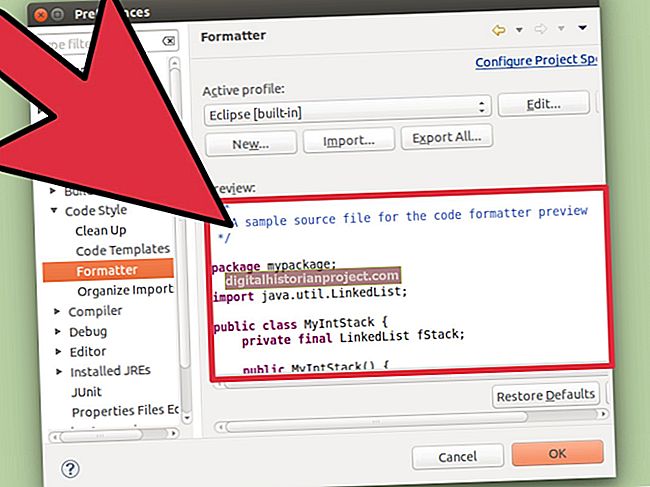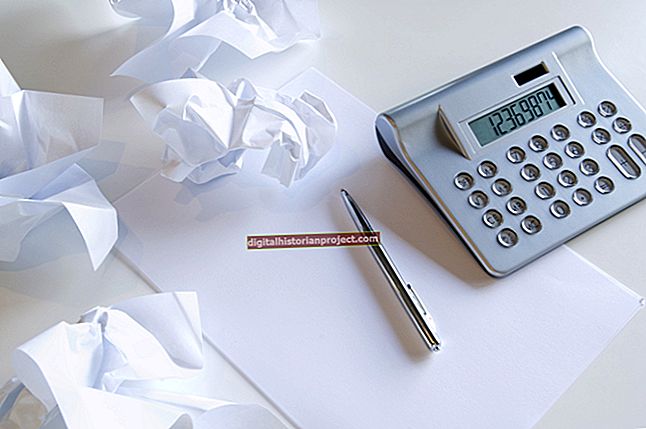যখন আপনি গুরুত্বপূর্ণ সংবাদ পেয়েছেন যে আপনার কর্মচারী এবং সহকর্মীদের পড়ার দরকার আছে, তখন একটি কাগজ দিয়ে পুরানো স্কুলে যাওয়ার কথা বিবেচনা করুন যা কোনও সংবাদপত্রের কাছ থেকে তার প্রতিশ্রুতি নেয়। সহজে মুছে ফেলা ইলেকট্রনিক মিসাইভগুলির পরিবর্তে মাইক্রোসফ্ট ওয়ার্ড 2010 এ প্রকৃত মুদ্রিত টুকরো তৈরি করুন even এমনকি আপনি কোনও ব্যবসায়িক সংবাদপত্র ডিজাইন করতে ব্যবহার করতে পারেন, আপনার কোম্পানির শিরোনামগুলি এবং জনসাধারণের কাছে ব্রেকিং নিউজ প্রস্তুত রাখতে প্রস্তুত।
1
ওয়ার্ড ২০১০ আরম্ভ করুন এবং যে নথিটি আপনি খবরের কাগজের উপস্থিতিতে রূপান্তর করতে চান তা খুলুন।
2
"পৃষ্ঠা বিন্যাস" ট্যাবটি ক্লিক করুন, তারপরে ফিতাটির "পৃষ্ঠা রঙ" বোতামটি ক্লিক করুন এবং মেনুতে "ফিল ইফেক্টগুলি" বিকল্পটি নির্বাচন করুন।
3
ফিল ইফেক্ট পপ-আপ উইন্ডোতে "টেক্সচার ট্যাব" ক্লিক করুন। "নিউজপ্রিন্ট" বাক্সে স্ক্রোল করুন এবং এটিতে ক্লিক করুন। "ওকে" বোতামটি ক্লিক করুন এবং কাগজের পটভূমিতে এখন ধূসর সংবাদপত্রের চেহারা রয়েছে।
4
কাগজে পাঠ্যের একটি অংশ হাইলাইট করুন, "হোম" ট্যাবটি ক্লিক করুন এবং তারপরে পটিটির অনুচ্ছেদ বিভাগে "ন্যায়সঙ্গত করুন" বোতামটি ক্লিক করুন। এটি আপনার পেপারকে ওয়ার্ডের ডিফল্ট বাম প্রান্তিককরণের চেয়ে বেশিরভাগ সংবাদপত্রের পুরো-ন্যায়সঙ্গত চেহারা দেয়।
5
অনুচ্ছেদ বা শিরোনামের মতো পাঠ্য হাইলাইট করুন। "ফন্ট" মেনুতে ক্লিক করুন এবং টাইপফেসটি "কুরিয়ার নিউ" বা আপনার পছন্দসই ফন্টের মুখটিতে পরিবর্তন করুন। আপনি পাঠ্যটি হাইলাইট করে ডান-ক্লিক করে এবং "ফন্ট" নির্বাচন করে এবং তারপরে ফন্ট উইন্ডোতে "সমস্ত ক্যাপস" চেক বাক্সটি ক্লিক করে সমস্ত বড় বড় অক্ষরে শিরোনাম পরিবর্তন করতে পারেন।
6
আবার "পৃষ্ঠা লেআউট" ট্যাব ক্লিক করে কাগজটিকে ট্যাবলয়েড আকারে পুনরায় আকার দিন। "আকার" বোতামটি ক্লিক করুন এবং "আরও কাগজের আকারগুলি" নির্বাচন করুন। মেনুটিকে "কাস্টম" এ স্ক্রোল করুন এবং আপনার পছন্দসই সংবাদপত্রের আকার যেমন 11 ইঞ্চি বাই 17 ইঞ্চি ইনপুট করুন।
7
আপনার আসল ডকুমেন্টটি একটি নতুন ফাইল নাম দিয়ে পুনরায় সংরক্ষণ করুন যাতে আপনি বিদ্যমান ফাইলটি ওভাররাইট করতে পারবেন না।